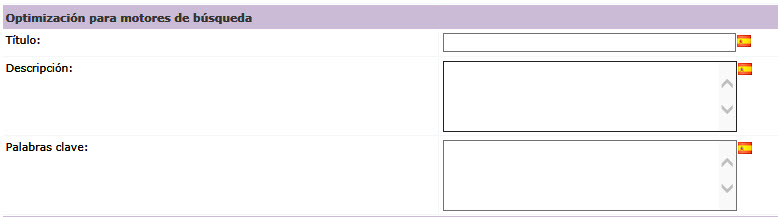Artículo
Si se pulsa el botón Editar sobre un Artículo, la aplicación permite modificar los datos que el Administrador crea conveniente.
La página muestra las siguientes opciones en la barra de herramientas:

-
 Nuevo: Permite dar de alta un nuevo Artículo.
Nuevo: Permite dar de alta un nuevo Artículo.
-
 Borrar
: Permite borrar los Artículos seleccionados.
Borrar
: Permite borrar los Artículos seleccionados.
-
 Duplicar: Permite dar de alta un nuevo Artículo a partir del Artículo actual.
Duplicar: Permite dar de alta un nuevo Artículo a partir del Artículo actual.
-
 Imagen
: Permite asociar imágenes a los Artículos.
Imagen
: Permite asociar imágenes a los Artículos.
-
 Estatus: Muestra un resumen del estado en el que se encuentran los Artículos, y lo representa mediante iconos.
Estatus: Muestra un resumen del estado en el que se encuentran los Artículos, y lo representa mediante iconos.
-
 Catálogos
: Permite asignar precio a los Artículos.
Catálogos
: Permite asignar precio a los Artículos.
-
 Variantes
: Permite asignar distintas características a un mismo Artículo, sin que se altere su precio.
Variantes
: Permite asignar distintas características a un mismo Artículo, sin que se altere su precio.
-
 Mini-Artículos: Permite asignar distintas características a un mismo Artículo, alterando su precio. Los Mini-Artículos se crean a partir de las Variantes.
Mini-Artículos: Permite asignar distintas características a un mismo Artículo, alterando su precio. Los Mini-Artículos se crean a partir de las Variantes.
-
 Equipo: Permite asignar distintas características a un mismo Artículo, alterando su precio.
Equipo: Permite asignar distintas características a un mismo Artículo, alterando su precio.
-
 Categorías
: Permite clasificar los Artículos en una o varias familias.
Categorías
: Permite clasificar los Artículos en una o varias familias.
-
 Relacionados
: Permite asignar al Artículo original otros Artículos que tengan cierto grado de unión, para que aparezcan enlazados en la parte pública de la Tienda.
Relacionados
: Permite asignar al Artículo original otros Artículos que tengan cierto grado de unión, para que aparezcan enlazados en la parte pública de la Tienda.
-
 Almacén
: Muestra las Entradas y salidas, así como el stock disponible de ese Artículo concreto.
Almacén
: Muestra las Entradas y salidas, así como el stock disponible de ese Artículo concreto.
-
 Pestañas
: Permite agregar información relativa al Artículo, que aparecerá con forma de Pestañas desplegables en la parte pública de la Tienda.
Pestañas
: Permite agregar información relativa al Artículo, que aparecerá con forma de Pestañas desplegables en la parte pública de la Tienda.
-
 Ficheros
: Permite adjuntar archivos con información relativa al Artículo, para que puedan ser descargados por los Clientes desde la parte pública de la Tienda.
Ficheros
: Permite adjuntar archivos con información relativa al Artículo, para que puedan ser descargados por los Clientes desde la parte pública de la Tienda.
-
 Deseos: Muestra los Clientes que han añadido el Artículo a su lista de favoritos.
Deseos: Muestra los Clientes que han añadido el Artículo a su lista de favoritos.
-
 Descuentos: Muestra los Descuentos que están asociados al Artículo y permite asignar o desasignar nuevos .
Descuentos: Muestra los Descuentos que están asociados al Artículo y permite asignar o desasignar nuevos .
Los campos que aparecen dentro de la página son los siguientes:

-
ID: Es el identificador único del Artículo.
-
Nombre: Muestra el nombre del Artículo.
-
Referencia: Permite introducir un identificador del Artículo ajeno al interno de la propia Tienda.

-
Tipo de IVA: Muestra el IVA que debe haber sido definido previamente por el Administrador.
-
Marca: Permite asignarle una Marca, que previamente habrá creado el Administrador.
-
Situación de artículo: Muestra el Estado actual del Artículo. Es un campo de uso interno sólo para el Administrador.
-
Número de serie: Permite introducir el identificador del Artículo emitido por el fabricante.
-
Código de barras: Permite introducir el código de barras que identifica el Artículo.
-
Descripción: Permite redactar unas breves líneas relativas a las características del Artículo.
-
Descripción ampliada: Permite redactar ampliamente las características del Artículo.
 A continuación, en la mitad inferior de esta página se muestra el apartado Optimización para motores de búsqueda.
A continuación, en la mitad inferior de esta página se muestra el apartado Optimización para motores de búsqueda.
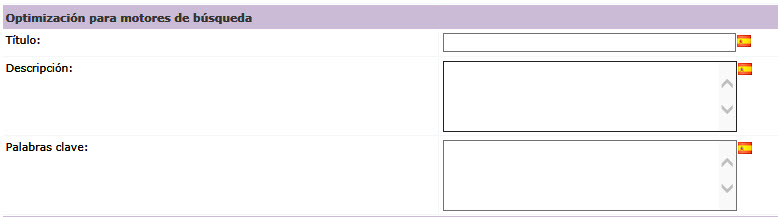
En este apartado podemos definir un título, una descripción y palabras clave específicas para la página del artículo. Estos textos solamente son visibles para los motores de búsqueda.
Si pinchamos en el interrogante, situado en la esquina superior derecha de la página, se abrirá una ventana con los campos que se pueden generar de forma automática.


Por ejempo: si en el título escribimos ##NombreMarca## la tienda mostrará la marca del artículo en la etiqueta title.


-
Stock actual: Muestra el número de unidades del Artículo disponibles en el Almacén.
-
Disponibilidad de artículo: Muestra el tipo de disponibilidad para ese Artículo.
-
Comportamiento de stock: Permite establecer el tipo de control de stock.
-
Permite compras superiores al stock disponible: Permite que el Pedido supere el número de unidades disponibles del Artículo en el Almacén.
-
Avíseme cuando haya stock:
Permite que los clientes soliciten recibir un email cuando el Artículo esté disponible.

-
Gestión de stock : Permite activar o desactivar el control del stock llevado a cabo por la aplicación.
A estos campos, le siguen los Datos para la compra:

-
Peso: Permite introducir el peso del Artículo, que es importante para que la Tienda lleve a cabo el cálculo automático de los gastos de envío, tomando como referencia las Tarifas de envío establecidas previamente por el Administrador.
-
Cantidad mínima: Permite establecer un límite mínimo de compra por línea de Pedido.
-
Cantidad máxima: Permite establecer un límite máximo de compra por línea de Pedido.
-
Cantidad múltiple: Permite establecer un límite máximo de compra por tramos en la línea de Pedido.
-
Mensaje de aviso al imponer límites de cantidad: Permite introducir información relativa a los límites de compra.
-
Admite compra: Permite establecer el Artículo como apto para su compra.
Para finalizar, en la parte más inferior de esta página se muestran los datos relativos a la Visualización del artículo, pues, dependiendo de las preferencias del Administrador, el Artículo será visible o no para los Clientes que visiten la Tienda:

-
Novedad: Permite posicionar el Artículo en la página de Inicio de la Tienda.
-
Recomendar: Permite posicionar el Artículo en la zona de Artículos Recomendados.
-
Sólo para equipos: Permite definir el Artículo para que únicamente se muestre dentro de un Equipo.
-
Visible: Permite establecer el Artículo como visible para los Clientes en la parte pública de la Tienda.
-
Relevancia en Novedad: Permite establecer el orden de prioridad de unos Artículos sobre otros al ser mostrados en la página de Inicio (de menor a mayor valor o, en su defecto, por orden alfabético).
-
Relevancia: Permite establecer el orden de prioridad de unos Artículos sobre otros al ser mostrados en la Tienda.
- De menor a mayor valor 0,1,2,3 ...
- O a igualdad de valores por criterio alfabético.
Se debe pulsar el botón Aceptar para guardar los cambios efectuados.



![]() A continuación, en la mitad inferior de esta página se muestra el apartado Optimización para motores de búsqueda.
A continuación, en la mitad inferior de esta página se muestra el apartado Optimización para motores de búsqueda.